На перший погляд СУБД Accessдуже схожа на програму електронних таблиць Microsoft Excelза своїм призначенням та можливостями. Проте з-поміж них існує принципові відмінності:
- При роботі з електронною таблицею Excel ви можете в комірку таблиці ввести будь-яку інформацію, тому на робочому аркуші можна розмістити таблицю, текст, малюнок. У одному стовпці таблиці можуть за необхідності вноситися різні дані - числа, текст, дати. Таблиця у базі даних Accessвідрізняється від таблиці в Excel тимщо в ній, як уже говорилося вище, для кожного поля запису визначено тип даних, тобто не можна в одному стовпці таблиці в різних рядках заносити дані різних типів.
- Access дозволяє не тільки вводити дані в таблиці, але і контролювати правильність даних, що вводяться. Для цього можна встановити правила перевірки прямо на рівні таблиці. Тоді хоч би яким чином вводилися дані - у таблицю, у вигляді чи сторінці доступу до даних, Access не дозволить зберегти у записі дані, які задовольняють заданим правилам.
- З таблицями Excel зручно працювати, якщо вони містять обмежена кількістьрядків, таблиці бази даних можуть містити величезну кількість записів, і при цьому СУБД забезпечує зручні способивилучення з цього безлічі необхідної інформації.
- Якщо всі необхідні для роботи дані ви зберігатимете в документах Wordі електронних таблицях, то в міру накопичення інформації ви можете заплутатися в велику кількістьфайлів, Access дозволяє зберігати всі дані в одному файлі і доступ до цих даних здійснюється посторінково, тобто не перевищуються обмеження на ресурси пам'яті комп'ютера.
- У Access можливе створення зв'язків між таблицями, що дозволяє спільно використовувати дані різних таблиць. Для користувача вони будуть представлятися однією таблицею. Реалізувати таку можливість у системах управління електронними таблицями складно, інколи ж просто неможливо.
- Встановлюючи взаємозв'язок між окремими таблицями, Access дозволяє уникнути непотрібного дублювання даних, заощадити пам'ять комп'ютера, і навіть збільшити швидкість і точність обробки інформації. Саме для цього таблиці, що містять дані, що повторюються, розбиваються на кілька пов'язаних таблиць.
- Excel дозволяє працювати кільком користувачам з одним документом, проте ці можливості дуже обмежені, Access може підтримувати одночасну роботуз базою даних 50 користувачів, при цьому всі користувачі гарантовано працюватимуть з актуальними даними.
- Access має розвинену систему захисту від несанкціонованого доступу, яка дозволяє кожному користувачеві чи категорії бачити і змінювати лише об'єкти, куди йому видано права адміністратором системи, наприклад, можна заборонити використання деяких команд меню, відкриття певних форм, зміна даних у таблицях чи формах. Електронні таблиці також дозволяють захистити дані паролем або дозволити лише перегляд даних, проте ці кошти значно простіше.
Таким чином, можна сказати, що СУБД Access застосовується в тих випадках, коли прикладне завдання вимагає зберігання та обробки різнорідної інформації про велику кількість об'єктів і передбачає можливість розрахованого на багато користувачів режиму роботи. Прикладом може бути завдання ведення складського обліку. Електронні таблиці Excel є зручним засобом зберігання обмеженої кількості табличних даних з широкими можливостямивиконання розрахунків та аналізу даних. Документи Excel призначаються зазвичай для індивідуального використання.
Можливості Excel звичайно не обмежуються тільки електронними таблицями, наприклад, Excel може дуже успішно використовуватися для аналізу даних, які зберігаються на сервері бази даних (зокрема, Microsoft SQL Server), але в цьому випадку Excel не є сховищем даних, а забезпечує лише їхню обробку.
На погляд простого користувачаСУБД Access схожа за можливостями та призначенням на програму електронних таблиць Microsoft Excel. Але насправді між цими програмами існують суттєві відмінності.
Наприклад: працюючи з таблицею Excel можна в комірку таблиці внести будь-яку інформацію, тобто на робочому аркуші можна розмістити і таблицю, і малюнок, і текст. В один стовпець можуть бути внесені різні дані. Таблиця в Access відрізняється від таблиці Excel тим, що в ній для кожного поля запису визначено тип даних, отже, не можна в один стовпець таблиці в різні рядкизаносити дані різних типів. Access дозволяє вводити дані в таблиці і контролювати правальність даних, встановивши правила перевірки прямо на рівні таблиці.
Таким чином, якби не були введені дані (прямо в таблицю, через екранну форму, на сторінці доступу до даних), Access не збереже в записі ті дані, які не задовольняють заданим правилам. З таблицями Excel зручно працювати, коли вони містять невелику кількість рядків. На відміну від подібної ситуації, таблиці баз даних можуть включати велику кількість записів, забезпечуючи зручні способи вилучення з цієї множини необхідної інформації. Якщо зберігати необхідні дані в документах Word та електронних таблицях, то при збільшенні обсягу інформації можна заплутатися у великій кількості файлів.
У свою чергу, Access дозволяє зберігати всі дані одним файлом і здійснювати доступ до даних посторінково. Так само можна відзначити що в Access можливе створення зв'язків між таблицями, це дозволяє використовувати дані з різних таблиць, причому для користувача вони будуть представлені однією таблицею, у свою чергу реалізувати щось подібне за допомогою електронних таблиць складно.
Встановлюючи зв'язку чоловіка окремими таблицями Access уникає непотрібного дублювання даних, заощаджує пам'ять комп'ютера і підвищує точність і швидкість обробки інформації. Для здійснення подібних дій таблиці, які містять дані, що повторюються, розбивають на кілька таблиць. Excel дозволяє працювати декільком людям з одним документом, але ці можливості все ж обмежені, а в свою чергу Аccess може підтримувати одночасну роботу з базою п'ятдесят користувачів і гарантовано, що всі користувачі будуть працювати з актуальними даними.
Aссess має розвинену систему захисту від небажаного, несанкціонованого доступу, що дозволяє кожному користувачеві або групі бачити та змінювати виключно ті об'єкти, на які йому видані права адміністратором, наприклад, можна заборонити до використання деяких команд з меню, зміна в даних таблицях або формах, відкриття визначень форм Картигін С.А Access 2000. Посібник користувача з прикладами. М: Лаболаторія базових знань, 2000. 136 с.. Електронні таблиці можуть дозволити захистити дані паролем або дозволити перегляд даних, але ці кошти значно простіше.
СУБД Access застосовується тоді, коли прикладне завдання вимагає обробки та зберігання різноманітної інформації про велику кількість об'єктів і дає можливість розрахованого на багато користувачів режиму. Прикладом може бути завдання ведення обліку складу, таблиці Excel можуть бути зручним засобом зберігання обмеженої кількості даних таблиць з широкими можливостями виконання розрахунків та аналізу даних. Як правило, документи Excelпризначаються для індивідуального користування.
Два продукту Microsoft Office - Access і Excel - часто здаються користувачеві практично ідентичними. Таке уявлення складається з табличного способуорганізації даних. І Access, і Excel працюють із таблицями, здатні обробляти та аналізувати дані, виконувати складні розрахунки. Щоб з мінімальними витратамичасу і праці вирішити поставлені завдання, варто визначити, яка програма для цього підходить більше.
Поняття про Microsoft Excel та Microsoft Access
Microsoft Excel- Програма для роботи з таблицями даних, створена компанією Microsoftта програма, що входить у пакт програм Microsoft Office.
Microsoft Access – реляційна системауправління базами даних, що входить до пакет Microsoft Office.
Порівняння Microsoft Excel та Microsoft Access
Як бачимо з визначень, ключова різниця між Access та Excel – у суб'єкті дії: Excel працює з електронними таблицями, Access – з базами даних у табличному поданні. Зовні це виглядає дуже схожим. В Excel дані зберігаються в осередках, що утворюють стовпці та рядки, об'єднані в аркуші. У Access дані зберігаються у таблицях, які у сукупності базу даних. Послідовність даних у одному рядку в Access називається записом.
Excel виконує завдання організації даних усередині таблиці, Access виконує складні запити даних, звертаючись до сукупності таблиць. Тому таблиця Excel є нереляційну сукупність даних, а Access – реляційну, у якій кожного конкретного об'єкта є зв'язку інших таблицях. В Excel кожен осередок таблиці має унікальний ідентифікатор, складений з номера рядка і літери стовпця, в Access запис має унікальний ідентифікаційний ключ.
Access доцільно використовувати, якщо масив даних дуже великий, а зв'язок між ними складні. У цьому випадку взаємодія таблиць усередині реляційної бази даних забезпечить швидке управління. Excel відповідає завданням розрахунків та статистичних порівнянь невеликого обсягу даних. Якщо дані переважно числові, то зручніше працювати з Excel, якщо серед них багато текстових значень- Access.
Якщо з базою даних передбачається розрахована на багато користувачів робота, а також має бути постійна і множинна її доопрацювання, то в Access не буде ніяких проблем при вирішенні такого роду завдань. Excel розрахований на одного користувача та відносно статичний зміст.
Відмінність Microsoft Excel від Microsoft Access
1. Excel працює з таблицями даних, Access – з табличними базами даних.
2. У Access виконують складніші запити.
3. Excel – нереляційна сукупність даних, Access – реляційна.
4. Унікальний ідентифікатор Excel залежить від назв стовпців і рядків, в Access ідентифікаційний ключ автономен.
5. Access варта роботи з великими масивами даних.
6. Excel працює переважно з числовими даними.
7. В Access доступна розрахована на багато користувачів робота.
Об'єкти Microsoft Access
Microsoft Access називає об'єктами все, що може мати ім'я (тобто Access). У базі даних Access основними об'єктами є таблиці, запити, форми, звіти, макроси та модулі. В інших СУБД, як правило, термін база даних зазвичай стосується лише файлів, в яких зберігаються дані. У Microsoft Access базаданих включає всі об'єкти, пов'язані з збереженими даними, зокрема і ті, які визначаються для автоматизації роботи з ними. Нижче наведено список основних об'єктів бази даних Access.
1. Таблиця.Об'єкт, який визначається та використовується для зберігання даних. Кожна таблиця містить інформацію про об'єкт певного типунаприклад про клієнтів. Таблиця містить поля (стовпці), в яких зберігаються різноманітні дані, наприклад прізвище або адреса клієнта, і записи (які називаються також рядками). У записі зібрана вся інформація про деякий об'єкт (людину, зразок продукції тощо). Для кожної таблиці можна визначити первинний ключ(одне або кілька полів, що містять унікальні для кожного запису значення) та один або кілька індексів, що допомагають прискорити доступ до даних. Цей об'єкту базі даних є основним.
2. Запит.Об'єкт, який дозволяє користувачеві отримати потрібні дані з однієї чи кількох таблиць. Для створення запиту можна використовувати бланк QBE (запит на зразок) або інструкції SQL (структурована мовазапитів). Можна створити запити на вибір, оновлення, видалення або додавання даних. За допомогою запитів також можна створювати нові таблиці, використовуючи дані з однієї або декількох існуючих таблиць.
3. Форма.Об'єкт, призначений в основному для введення даних, відображення їх на екрані або керування програмою. Форми використовуються для того, щоб реалізувати вимоги користувача до подання даних із запитів або таблиць. Форми також можна роздрукувати. За допомогою форми можна у відповідь на деяку подію, наприклад, зміна значення певних даних, запустити макрос або процедуру VBA.
4. Звіт.Об'єкт, призначений для створення документа, який згодом може бути роздрукований або включений до іншого документа.
5. Макрос.Об'єкт, що є структурованим описом однієї або декількох дій, які повинен виконати Access у відповідь на певну подію. Наприклад, можна визначити макрос, який у відповідь на вибір деякого елемента в основній формі відкриває іншу форму. За допомогою іншого макросу можна перевірити значення деякого поля при зміні його вмісту. У макрос можна включити додаткові умовидо виконання чи невиконання тих чи інших зазначених у ньому дій. З одного макросу можна запустити інший макрос або процедуру VBA.
6. Модуль.Об'єкт, що містить програми, написані мовою Visual Basicдля додатків. Модулі можуть бути незалежними об'єктами, що містять функції, що викликаються з будь-якого місця програми, але вони можуть бути і безпосередньо «прив'язані» до окремих форм або звітів для реакції на ті чи інші зміни, що відбуваються в них.
7. Сторінки доступу.Сторінки – служать для забезпечення доступу до даних, що містяться в базі, яка віддалена від споживача (наприклад, через Інтернет).
Концептуальні взаємозв'язки об'єктів Access показано на рис. 2.
Мал. 2Взаємозв'язки основних об'єктів у Microsoft Access
Поля та записи БД
У базі даних все представлено у вигляді таблиць, відповідно поле - це стовпець, а запис - рядок. Поле – це найпростіший об'єктбази даних, призначений зберігання значень параметра реального об'єкта чи процесу. Поле може характеризуватись наступними параметрами: ім'я, формат даних, тип оформлення.
Запис бази даних - це рядок таблиці, що містить набір значень властивостей, розміщений полях бази даних.
Робота з VB проектом (12)
Умовне форматування (5)
Списки та діапазони (5)
Макроси(VBA процедури) (63)
Різне (39)
Баги та глюки Excel (3)
Зведена база даних Access
Припустимо, що у вас є велика базаданих. Назвемо її "products". І під велика я маю на увазі близько 3млн записів (рядків) або більше. Безпосередньо на один лист Excelтака кількість даних точно не поміститься. Можна, звичайно, зберігати і на різних аркушах. Тоді можна скористатися статтею Зведена таблиця з кількох аркушів. Але по-перше, даний методпрацює не дуже стабільно і може вимагати змін залежно від версії Excelі також вимагає дозволу виконання макросів, а по-друге, для такої кількості записів це не краще рішення, т.к. зберігати таку кількість даних у книгах Excel не зовсім правильно. Тому навіть якщо у вас є кілька книг/аркушів, забитих потрібними даними по повній і треба ці дані об'єднати для подальшого аналізу зведеною таблицею - то найкраще на мій погляд рішення, це об'єднати їх через MS Access в одну таблицю і потім вже побудувати зведену На підставі таблиці не складе труднощів.
Створення БД в Access із кількох діапазонів
Для того, щоб правильно та безболісно зібрати дані кількох таблиць з Excel у Access, необхідно ці таблиці підготувати. Що не так уже й складно. Для цього треба дотриматися наступних правил:
- всі таблиці повинні містити однакову кількість стовпців із повністю ідентичними заголовками
- заголовки не повинні містити переносів рядків, тире, дефісів, крапок, ком. Краще взагалі відмовитися від будь-яких розділових знаків і сумнівних символів - залиште тільки прогалини між словами (і то навіть їх краще замінити нижнім підкресленням)
- якщо в таблицях присутні числові дані, які згодом необхідно буде підсумовувати - переконайтеся, що всі дані є числові і немає текстових. Це допоможе уникнути помилок імпорту
- необхідно переконатися, що таблиці не містять порожніх рядківі стовпців, а також об'єднаних осередків
Тепер, коли всі таблиці готові, можна приступити до імпорту даних у Access. Відкриваєте Access та вибираєте Створити (New) - Нова базаданих (Blank database). Вказуєте ім'я бази та місцезнаходження (папку):
Після створення бази проходимо кілька кроків:

Перша частина бази заповнена. Тепер необхідно доповнити створену в Access таблицю даними інших аркушів чи книг. Для цього повторюємо всі описані вище кроки, але на 2-му кроці вибираємо Додати копію записів до кінця таблиці (Append a copy of the record to the table). Тоді дані будуть доповнені до вже створеної нами таблиці з першого аркуша, а не будуть записані до нової (чого нам не треба).
Все тепер можна приступати до створення зведеної таблиці.
Створення зведеної базі даних Access
Перш ніж створювати зведену на основі зовнішніх джерелнеобхідно додати на панель швидкого доступукнопку, яка дозволить це зробити:
- Excel 2010- Файл (File)- Параметри (Options)-
- Excel 2007- Кнопка офіс- Параметри Excel(Excel options)- Панель швидкого доступу (Quick Access Toolbar)
або безпосередньо з панелі швидкого доступу: 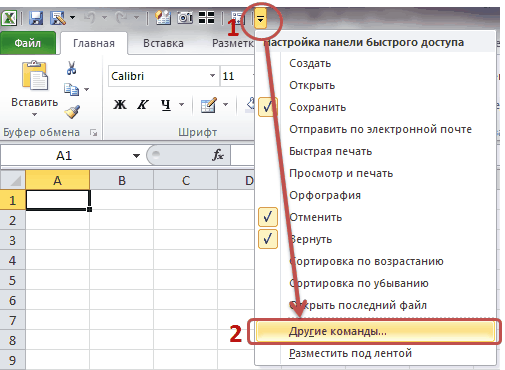
Вибрати команди з: Усі команди (All Commands). Шукаємо там Майстер зведених таблицьта діаграм (PivotTable and PivotChart Wizard)та переносимо на панель швидкого доступу: 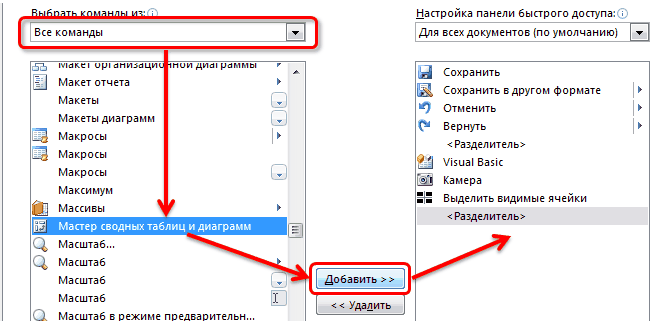
Тепер тиснемо на цю кнопку і на першому кроці вікна Майстра вибираємо у зовнішньому джерелі даних (external data source):
на другому кроці тиснемо кнопку Отримати дані (Get Data):
У вікні необхідно вибрати MS Access Databaseабо База даних MS Access.
Тут є важливий момент. Галочка Використовувати майстер запитів (Use the Query Wizard to create/edit queries)має бути включена. Тиснемо ОК.
Далі вибираємо у правому вікні папку, в якій розташована наша база даних. У лівому вікні вибираємо сам файл Бази даних: 
Підтверджуємо вибір натисканням кнопки ОК.
Далі необхідно створити запит вибірки. По суті можна просто натиснути на ім'я таблиці Бази даних і після цього на знак ">" 
Але якщо вам потрібно буде працювати тільки з деякими стовпцями з усієї таблиці - можна послідовно перенести їх у праве поле (попередньо в лівому розгорнувши плюсик поруч із ім'ям таблиці). Прибрати зайві стовпці з правого поля можна кнопочкою "Далі. У наступному вікні буде запропоновано зробити вибірку на підставі умов (правил): 
Якщо ви не дуже розумієте, що це і воно вам не треба (а в даному випадкувоно вам дійсно не треба) - просто пропускаємо цей крок і тиснемо знову Далі.
Так само пропускаємо цей крок (сортування) - він нам зовсім ні до чого, т.к. дані ми все одно будемо обробляти зведеною. Тому знову тиснемо Далі. І завершальний крок майстра запитів: 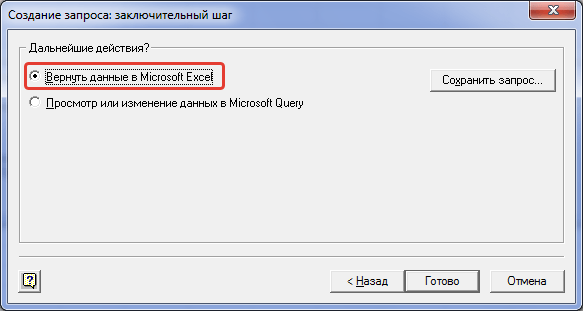
обираємо Повернути дані до Microsoft Excel (Return Data to Microsoft Excel)і тиснемо Готово. При цьому у вікні другого кроку майстра зведених таблиць та діаграм правіше кнопки Отримати данімає з'явитися напис Дані отримані (Data fields have been retrieved):
Якщо у вас цей напис з'явився, то сміливо тиснемо Далі (Next)і на останньому кроці майстра вибираємо комірку та лист, в які необхідно помістити зведену таблицю: 
Або на наявний лист (доведеться вказати комірку, в якій буде розміщуватися перший рядок даних), або на новий лист.
Тиснемо Готово (Finish).
Все, наша зведена готова до роботи і тепер ви можете обробляти свої мільйони записів швидко та легко у звичному інтерфейсінайзведенішою.
("Bottom bar":("textstyle":"static","textpositionstatic":"bottom","textautohide":true,"textpositionmarginstatic":0,"textpositiondynamic":"bottomleft","textpositionmarginleft":24," textpositionmarginright":24,"textpositionmargintop":24,"textpositionmarginbottom":24,"texteffect":"slide","texteffecteasing":"easeOutCubic","texteffectduration":600,"texteffectslidedirection":"left"," :30,"texteffectdelay":500,"texteffectseparate":false,"texteffect1":"slide","texteffectslidedirection1":"right","texteffectslidedistance1":120,"texteffecteasing1":"easeOutCubic","text ,"texteffectdelay1":1000,"texteffect2":"slide","texteffectslidedirection2":"right","texteffectslidedistance2":120,"texteffecteasing2":"easeOutCubic","texteffectduration2":600,"text textcss":"display:block; padding:12px; text-align:left;","textbgcss":"display:block; position:absolute; top:0px; left:0px; width:100%; background-color:#333333;opacity:0.6;filter:alpha(opacity=60);","titlecss":"display:block; position:relative; font:bold 14px "Lucida Sans Unicode", "Lucida Grande", sans-serif, Arial; color:#fff;","descriptioncss":"display:block; position:relative; font:12px "Lucida Sans Unicode", "Lucida Grande", sans-serif, Arial; color:#fff; margin-top:8px;","buttoncss":"display:block; position:relative; margin-top:8px;","texteffectresponsive":true,"texteffectresponsivesize":640,"titlecssresponsive":"font-size:12px;","descriptioncssresponsive":"display:none !important;","buttoncssress "","addgooglefonts":false,"googlefonts":"","textleftrightpercentforstatic":40))
Microsoft Access і Microsoft Excel мають подібності, які можуть утруднити вирішити, яку програму слід використовувати. Наприклад, обидві програми можна зберігати великі обсяги даних запустити потужні засобизапитів та інструменти аналізу зріз та поперечні зрізи, дані та виконання складних обчислень, які повертають дані, які необхідно.
Проте кожна програма має свої переваги очистити, в залежності від типу даних, управління яким здійснюється і що потрібно робити з цими даними. Наприклад, якщо ваше завдання для забезпечення цілісності даних у форматі, який може здійснюватися кількома користувачами, Access підходить вашому, тоді як найкраще підходить для складних числові дані, які потрібно проаналізувати в глибину Excel.
У багатьох випадках можна використовувати обидві програми кожної мети, до якої найкраще підходить для застосування. Як правило, краще Access для управління даними: допомагаючи залишити її організація, зручний для пошуку та доступні для декількох користувачів одночасно. Excel для аналізу даних зазвичай вище: виконання складних обчислень та вивчення можливих результатів створення діаграм висока якість. Якщо ви використовуєте Access для зберігання даних та їх аналізу в Excel, можна скористатися перевагами обох програм.
Перш ніж вибрати за допомогою яких програм, може знадобитися порівняти переваги кожної програми, дізнайтеся, найкраще використовувати один або інший і дізнатися, як працювати з обидві програми для досягнення точно потрібні результати.
Примітка:Увімкнути всі набори Microsoft Office Excelале не всі набори Access.
Порівняння переваги кожної програми
Вибір відповідної програми важливо, якщо хочете отримувати доступ і оновлення відомостей про с Максимальна продуктивністьта точність. Щоб дізнатися, яку програму найкраще підходить для завдань, які потрібно виконати, можуть допомогти порівняти переваги, які кожна програма має проводити щодо зберігання даних, аналізу, спільної працікількох користувачів та безпека.
Збереження даних
Плоска порівняння реляційних баз данихЩоб вирішити, який додаток найкраще підходить для зберігання даних, запитайте себе: наступне питання: є дані реляційними чи ні? Дані, які можуть утримуватися ефективно в одній таблиці або лист називається плоскийабо нереляційнихданих. Наприклад, якщо ви хочете створити простий список клієнтів, використовуючи тільки одну адресу і контактну особу для кожного клієнта, Excel може бути найкращим варіантом. Тим не менш, якщо ви хочете зберегти більше складні списокклієнтів, що містить виставлення рахунків та адреси доставки для кожного клієнта або кількох контактних осібдля кожного клієнта, краще рішеннянадається доступ.
У реляційна базаданих організація інформації у кількох таблицях. Добре спроектований реляційної бази даних кожна таблиця є плоскою і містить відомості про тільки один тип даних. Наприклад, при створенні бази даних клієнта імена замовників повинні зберігатися в одній таблиці, тоді як ці клієнти виставлення рахунків і доставки адреси повинні зберігатися в окремій таблиці. Зберігання адрес окремо від імен має сенс, тому що кожен клієнт може мати кілька адрес, і ви хочете мати можливість ввести кілька адрес для кожного клієнта без необхідності повторного введення імені клієнта для кожної адреси.
Локальні порівняннязовнішніх даних Access можна використовувати для підключення до даних із різноманітних зовнішніх джерел даних, тому можна переглянути запит і змінювати дані без необхідності імпортувати його. Наприклад, у Access передбачено команди для підключення до існуючих даних у базі даних Microsoft SQL Server, dBASE файлу або папки Outlook, а також інші джерела даних. Excel можна використовувати для підключення до різним джереламданих, включаючи Access, SQL Server та баз даних служб Analysis Services, тексту та XML-файли та джерел даних ODBC та OLE DB. Проте не може змінювати дані, щоб змінити вихідні дані через інтерфейс користувача Microsoft Excel.
Access і Excel надають команди для підключення до даних списках Windows SharePoint Services. Тим не менш, у програмі Excelіснує тільки для читання підключення до списків SharePoint; в той час як Access дозволяє читати та записувати дані зі списками SharePoint.
Цілісність даних та гнучкостіУнікальні ідентифікатори зберігають цілісність даних і переконайтеся, що немає два рядки (або записів) містять саме ті ж дані. Унікальні ідентифікатори також надають швидкий спосіботримання даних під час пошуку або сортування даних. У програмі AccessЩоб автоматично створити унікальний ідентифікатор для кожного запису, можна використовувати тип даних "Лічильник". Потім можна використовувати ці ідентифікатори для записів з однієї таблиці, пов'язані з одним або кількома записами в іншій таблиці.
Структура, до якої застосовується доступ до даних, допомагає забезпечити цілісність даних. Access можна вставляти нові записи в одній таблиці існуючі відповідне значення в іншій таблиці таким чином, не можна створити записи "загублений". Наприклад, не потрібно мати замовлення, яке не містить відомостей про користувача. Access може знадобитися що кожній нового записуу таблиці Orders має значення відповідного клієнта таблицю «Клієнти». Ця необхідна відповідність значень називається цілісність даних.
Також можна ввести власні обмеження та правила, щоб гарантувати введені дані. Excel дозволяє вводити дані у вигляді більш вільної форми, але Excel підтримує реляційні бази даних, він не підтримує цілісності даних. Проте за допомогою команди "Перевірка даних"для керування введення даних у Excel.
Аналіз даних
Виконання запитівЯкщо часто доводиться переглядати дані у різний спосіб, в залежності від того, змінюючи умови або події, Access може бути кращий вибірдля зберігання та роботи з даними. Access дозволяє швидко відновити тільки рядків і стовпців даних, які ви хочете, чи дані містяться в таблиці однією або декількома таблицями за допомогою запитів мова SQL(Structured Query). Можна також використовувати висловлювання у запитах створювати обчислювані поля. Використання виразів у Access аналогічна процес за допомогою формул Excel для обчислення значень. Запити Access також можна використовувати для підбиття підсумків даних та представляти статистичних значень, таких як суми, середні значення та лічильники.
МоделюванняУ Excel можна використовувати засоби для аналізу "якщо" для прогнозування результату модель листа. Аналіз "що якщо" дозволяє виконати різні сценарії для своїх даних, наприклад Найкращий випадокі найгіршим сценаріїв і порівняння результуючі дані з декількох сценаріїв у зведений звіт. Не так, функція доступна в Access.
Pivoting та діаграмВ обох програмах можна створити звіти зведених таблиць та зведених таблиць діаграми. Однак Excel надає додаткові можливостізведених таблиць, звітів та функції для створення діаграм, ніж у програмі Access виконуються. Якщо ви плануєте створити широкі звіти зведених таблиць і надайте професійно регулярно діаграми, слід використовувати звіти зведеної таблиці або зведеної таблиці діаграм в Excel замість подібних функцій в Access.
Спільна робота з кількома користувачами
Access та Excel можна використовувати в середовищі спільної роботи, таких як Windows SharePoint Services та спільні папки, але є ряд відмінностей у потрібних даних може здійснюватися кількома користувачами.
За допомогою служб Windows SharePoint Services для спільної роботиІнтегруйте обидві програми за допомогою технологій Microsoft Windows SharePoint Services, наприклад списки та бібліотеки документів SharePoint.
Access пропонує широкий спектр способів спільної роботи з кількома користувачами на сайті SharePoint. Наприклад, можна відправити всієї бази даних до бібліотеки документів Windows SharePoint Services, внести форми та звіти, доступні у вигляді уявлень служб Windows SharePoint Services та зв'язування бази даних з даними, які зберігаються у списках SharePoint.
Excel надає лише один спосіб спільної роботи з кількома користувачами на веб-сайті SharePoint Services. Ви можете надсилати книги в бібліотеках документів служб Windows SharePoint Services, де окремих користувачівможе витягти книгу, щоб внести зміни, заборонивши змінювати книгу одночасно іншим користувачам. Користувачі можуть редагувати книгу без вилучення бібліотеки документів, у цьому випадку вони повинні узгоджені з іншими користувачами, щоб уникнути конфліктів даних.
За допомогою мережних папок для спільної роботиПри збереженні бази даних Access у загальній мережевій папцікількох користувачів можна відкрити базу даних та одночасно працювати з даними. Коли користувач редагує їхнє блокування окремих записів. За збереження книги Excelу спільній папці мережі лише один користувач може редагувати книгу одночасно. Для перегляду цілей кілька користувачів можна відкрити книгу, поки інший користувач редагує його, але ці користувачі не можуть вносити будь-які зміни даних, поки користувач редагує книгу закриває його.
Безпека
Обидві програми надають схожі функції- паролі та шифрування -, яка допомагає запобігти втраті даних та захисту даних від несанкціонованого доступу. Однак існують деякі відмінності між програмами Access та Excel у рівні користувача працює захист даних.
Захист від втрати данихВ додатку Access роботипостійно зберегти, щоб у разі збою навряд чи втратите решту роботи (якщо такі є). Тим не менш, так як Access постійно зберігає вашу роботу, можна також внести зміни, які ви пізніше вирішите, що ви не хочете зафіксувати. Щоб переконатися, що належним чиномможна відновити базу даних, слід створювати резервну копію файлу бази даних за розкладом, що відповідає вимогам. Всю базу даних можна відновити з резервної копіїабо ви можете відновити лише таблицю або інший об'єкт бази даних, яка може знадобитися. При використанні засобу архівації файлової системикопію бази даних із резервної копії файлової системи також можна використовувати для відновлення даних. При оновленні даних у Excel, можна зберегти Автозбереження через задані часові відтинки.
Захист даних на рівні користувачаВ Excel можна видалити з подання критичних або особисті дані, приховування стовпців і рядків даних і натисніть захистити весь аркуш для керування доступом користувачів до прихованих даних. Крім можливостей захисту аркуша та його елементи, можна також блокування та розблокування осередків на аркуші для запобігання випадковій зміні важливих даних іншими користувачами.
Захист на рівні файлуНа рівні файлу можна використовувати шифрування в обох програмах можна запобігти несанкціонованого могли бачити дані. Можна також вказати, що пароль вводиться для відкриття файлу бази даних або іншої книги. Крім того, можна захистити файл бази даних або в іншу книгу, використовуючи цифровий підпис.
Обмежений доступдо данихВ Excel можна вказати на основі користувача дозволи на доступ до даних або встановити права тільки для читання, інші користувачі могли вносити зміни в дані, які вони мають доступ до. Access не надає можливості безпеки на рівні користувача, але Access підтримує модель безпеки користувача будь-якого сервера бази даних, який підключається до. Наприклад при зв'язуванні зі списком SharePoint доступу heeds дозволами користувачів для списку SharePoint. Якщо ви хочете залишити несанкціонований доступдо даних можна зашифрувати базу даних за допомогою паролів. Користувачам необхідно ввести пароль для читання даних з бази даних, навіть якщо вони доступ до нього за допомогою іншої програми, такої як Microsoft Excel.
додаткові відомостіпро те, як захистити дані переглянути захисту бази даних Access 2007 та захисту та безпеки в Excel .
Умови використання програми Microsoft Access
У дуже загальні терміни Access найкраще підходить при регулярно, мають для відстеження та запису даних, а потім відобразити, експорт і друк підмножини даних. Форми Microsoft Access забезпечують більше зручний інтерфейсніж лист Excel до роботи з даними. Access можна використовувати для автоматизації часто виконуваних дій і звітів Access дозволяють зведення даних у друку або електронної форми. Microsoft Access надає додаткові структури для даних; Наприклад, можна задати типи даних, які можуть бути введені, які значення можуть бути додані і ви можете вказати, як пов'язані дані в одній таблиці даних з інших таблиць. Ця структура допоможе вам переконатися, що введено тільки потрібні типиданих.
Access зберігає дані в таблицях, які виглядають так само як листів, але таблиці Access призначені для складних запитів щодо даних, що зберігаються в інших таблицях.
Програму Microsoft Access слід використовувати за таких умов.
Надходить багато людей, що працюють у базі даних, і ви хочете надійні параметри безпечно обробляти оновлення для ваших даних, наприклад записів блокування і конфлікту вирішення.
Надходить потрібно додати кілька таблиць до набору даних, який був створений у вигляді плоских або нереляційних таблиць.
Виконуються складні запити.
Бажаєте створювати різноманітні звіти або поштові наклейки.
Поширені сценарії використання Access
Управління контактамиУправління контактами та поштові адресиа потім створення звітів у Access або об'єднати дані з Microsoft Office Wordдля друку листів, конверти чи наклейки.
Запаси та основні фондиСтворення обліку запасів для дому чи офісу та зберігайте фотографії або інші пов'язані документи разом із даними.
Трасування замовленняВведіть відомості про продукти, замовники та замовлення, а потім створювати звіти, які показують продаж для окремого співробітника, регіону, періоду часу або будь-яке інше значення.
Відстеження завданьВідстеження завдань для спільної роботи користувачів та введіть нові завдання одночасно з іншими користувачами оновлюєте їх існуючі завдання у тій же базі даних.
Організація бібліотек функцій Access можна використовувати для зберігання даних про книг і компакт-дисків і відстежуйте відомих кого оренду їх.
Планування подійВведіть відомості про подію дат, розташування та учасників та друк розкладів або зведені дані про події.
Відстеження живленняРецептами та увійдіть журнал режиму харчування та Випробуйте дій.
Умови використання програми Microsoft Excel
Як редактором електронних таблиць Excelможна зберігати великих обсягівданих книг, що містять один або кілька аркушів. Проте замість функціонування як система управління базами даних, наприклад Access, Excel оптимізована для обчислення та аналізу даних. Гнучкі програми можна використовувати для побудови моделі для аналізу даних, писати прості та складні формулидля виконання обчислень з цими даними будь-яким способом, який ви хочете даних зведеної таблиці та подання даних у різних професійно оформлених діаграм.
Програму Microsoft Excel слід використовувати за таких умов.
Вимога плоских або нереляційних представлення даних замість реляційної бази даних, яка використовується в декількох таблицях, а коли дані в основному числові.
Часто виконувати обчислення та статистичні порівняння даних.
Бажаєте використовувати звіти зведених таблиць для перегляду ієрархічних даних у компактному та гнучкому уявленні.
Плануйте регулярно створювати діаграми і хочете використовувати нові формати побудови діаграм, доступних в Excel.
Необхідно виділяти дані за допомогою піктограм умовного форматування, гістограми, колірні шкали.
Щоб виконувати складний аналіз гіпотетичних для своїх даних, наприклад, аналіз наукових і регресійний аналіз.
Потрібен для відстеження елементів у простий список, особистого використанняабо з метою обмеження спільної роботи.
Стандартні сценарії для роботи з Excel
ОблікВи можете використовувати потужні обчислювальні функції Excelдля різних фінансових документів, наприклад, про рух грошових коштів, про прибутки та збитки або звіт про прибутки та збитки.
Складання бюджетуЧи вашим потребам особистих або ділових пов'язані, можна створити бюджету в Excel - наприклад, маркетингового планубюджету, Бюджету заходу або пенсійних відрахувань.
Виставлення рахунків "і" продажу Excel також може виявитися корисним для управління виставлення рахунків і даних про продажі і можна легко створювати форми, які потрібно - приклад рахунку продажу відбіркові або замовлень на покупку.
Створення звітівВ Excel, які аналізуються або узагальнюються дані, можна створювати звіти різних типів, наприклад звіти про хід продуктивності проекту прогноз даних, узагальнення даних або поточні розбіжності.
Планування Excel - відмінний інструмент для створення професійних планів або зручних планувальників таких - наприклад, щотижневий план занять, маркетингових досліджень, план, план оподаткування або планувальників, які допомагають планування їжі на тиждень, вечірки або приготування їжі.
Відстеження Excel можна використовувати для відстеження даних у списку або табелів - наприклад, табелів для відстеження трудовитрат або інвентарного списку, який відстежує обладнання.
Використання календарівЧерез його природа стиль сітки Excel використовується також для створення будь-який тип календаря, наприклад академічний календар для відстеження дій протягом року школи або календарі фінансовий рікдля відстеження бізнес-подій та віх.
Корисні шаблони Excelу будь-якій із цих категорій читайте у статті шаблони для Excel на сайті Microsoft Office Online.
За допомогою Access та Excel разом
Іноді буває, що потрібні переваги, які пропонують обидві програми. Наприклад створений лист у Excel обчисленняі аналіз даних, але аркуш став занадто великим і складнішим, і багато інших користувачів повинні мати доступ до даних. На цьому етапі можна імпортувати або зв'язати на аркуші Access і використовувати його як бази даних замість роботи з ним у Microsoft Excel. Або, можливо даних у базі даних Access, для якого потрібно створити деякі докладні звітизведених таблиць Excel та професійно оформлених діаграм Excel.
Незалежно від того, яка програма використовується по-перше, ви можете завжди передати дані з однієї програми в іншу, яку можна продовжити працювати з ним. З або без підключення до даних в Access з Excel (і навпаки), копіювання, Імпорт та експорт його можна перенести дані.
Додаткові відомості про те, як обмін даними між обидві програми читайте у статті


























